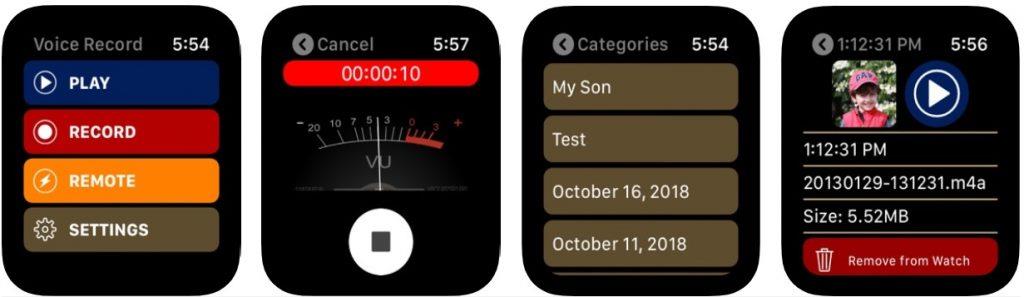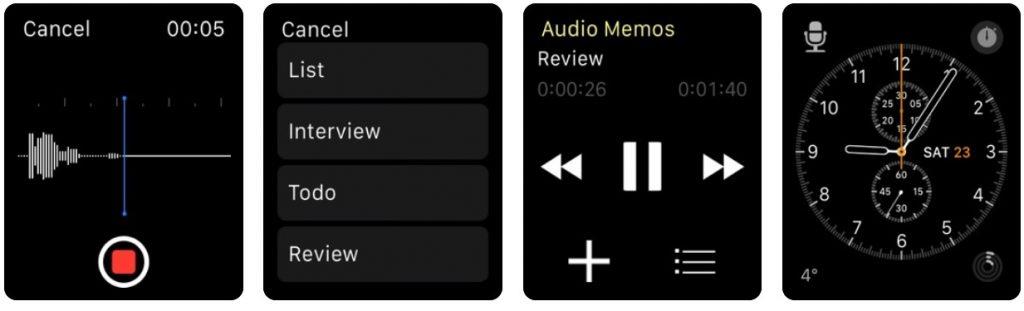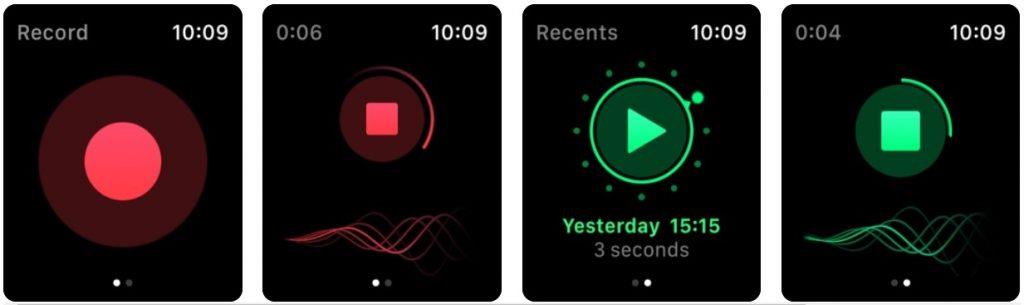Манията на Apple Watch е не по-малко около технологичните изроди и допълнителните приложения, които го поддържат, са на върха. Ако седите в офис и желаете да запишете разговор или желаете да запишете лекцията в класната стая, най-добре докоснете часовника си и всичко ще бъде направено! Да, вземете си диктофон на Apple Watch и преобразувайте нормалния си ръчен часовник в магическо устройство.
Най-добрите диктофони на Apple Watch 2020
1. Voice Recorder HD – Запис
Какво ще кажете да имате диктофон на Apple Watch, който може да ви помогне с множество неща като запис, управление на аудио файлове, редактиране, споделяне с други и много други? Страхотно, нали? Voice Recorder HD е едно такова страхотно приложение за вас. Той също така предлага множество опции, от които да избирате, като „запис при говор“, „запис чрез Bluetooth устройство“, „започнете да записвате в насроченото време“ и т.н.
Сега този диктофон на Apple Watch дори ви позволява да променяте скоростта, да смесвате, обединявате или разделяте записите. Всъщност той поддържа и Mac, iPad и iPhone, когато е необходимо.
Вземете диктофон HD!
2. Voice Record Pro
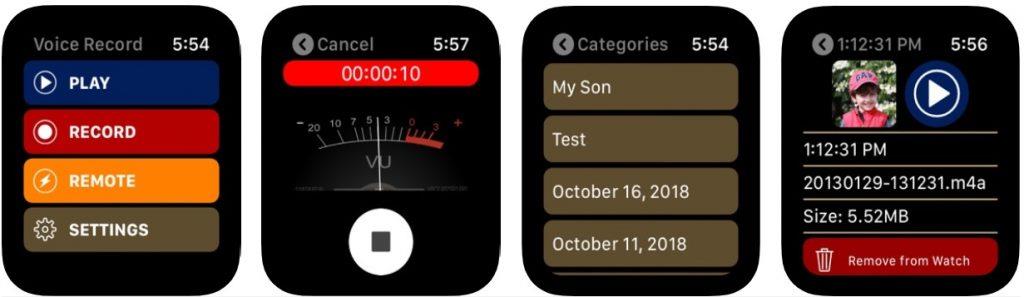
Ако искате да конвертирате всичките си записани файлове в друг формат, било то MP3, MP4 или WAV, този диктофон на Apple Watch ще ви отведе до него. Свободни сте да записвате звук с неограничена дължина и по-късно да експортирате през Dropbox, iCloud, Google Drive и др. Не е ли страхотно да имате всички тези функции само на китката си?
Можете да поставите парола в приложението, когато е загрижена за сигурността, или да я споделите със семейството си, в което се поддържат 6 членове. Насладете се свободно на сливане, разделяне, подрязване и т.н. с приложението.
Вземете Voice Record Pro!
3. Аудио бележки
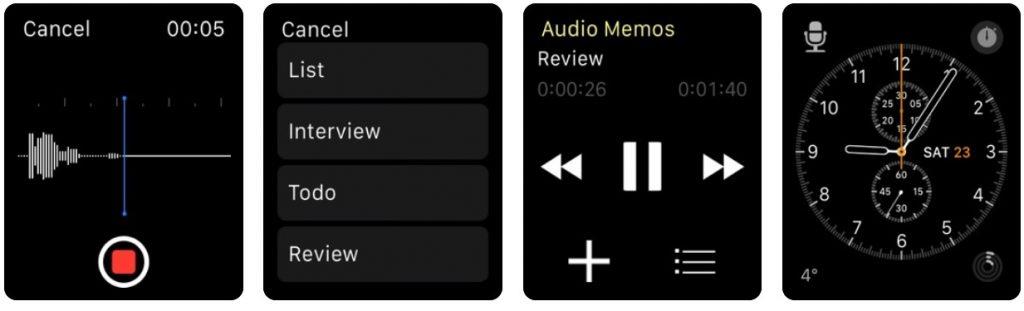
Още един диктофон на Apple Watch за 2019 г. е точно тук на китката ви! Audio Memos има доста опростен интерфейс и дава солидна конкуренция на останалите, присъстващи на пазара. След като записите бъдат установени в часовника, те ще бъдат криптирани, за да се запази поверителността. Колебайте между променлива скорост според вашите предпочитания и я използвайте, за да записвате всеки разговор в детайли.
Обединяването или изрязването на аудиозаписи е абсолютно възможно, докато можете също да зададете напомняния и да фиксирате дати на предупреждение за ваше улеснение.
Вземете аудио бележки!
4. Просто натиснете Запис
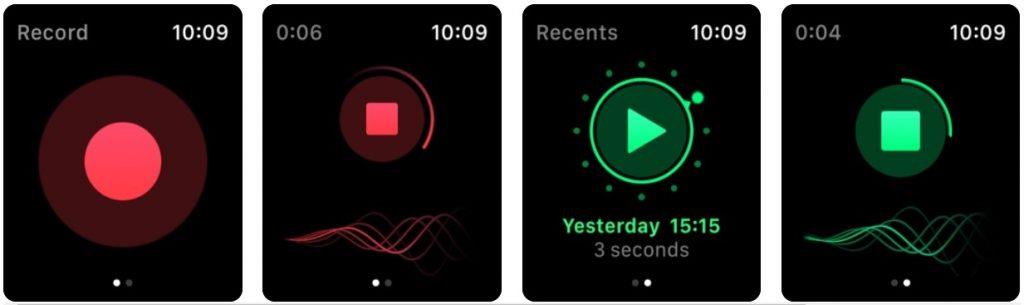
Just Press Record е ефективен диктофон за Apple Watch, който има лесен интерфейс, като начало. Тъй като името също говори, просто трябва да докоснете веднъж екрана на часовника и записът ще се осъществи в реално време. Интересното е, че форма на вълната на задната страна ви позволява да разберете интелигентно височината.
Записите се прехвърлят автоматично в Изходяща кутия за вашия iPhone, а останалите необходими бележки остават в раздела „Последни“.
Вземете Просто натиснете Запис!
5. Страхотен диктофон
Поддържайки основни аудио формати като M4A, WAV, M4R и MP3 формати, можете да записвате неограничени бележки с този диктофон на Apple Watch. Докато също превключвате между други приложения, Awesome Recorder ще работи самостоятелно. Можете да проверите състоянието на записа между тях, да видите дисплея на вълната, да проверите цветовите теми и да ги споделите чрез имейл, AirDrop , гласови бележки и т.н.
Вземете страхотен диктофон! .
Заключение
Може да се наложи да използвате тези диктофони на Apple Watch за 2019 г. по всяко време и следователно е най-добре да държите някой от тях в часовника си. Ако питате нас, Audio Memos е доста проста и лесна за тези, които искат само да записват. Но ако имате нужда от други функции, преминете към Voice Recorder HD или Awesome.
Всяко от вашите предложения е добре дошло в секцията за коментари по-долу. С това не забравяйте да харесате и да се абонирате за нашия канал във Facebook и YouTube . 🙂